
GoogleMeet 有一个有趣的功能,允许会议参与者一起观看 YouTube 上的视频。如果教师想通过 YouTube 视频向学生解释任何主题,此功能也
GoogleMeet 有一个有趣的功能,允许会议参与者一起观看 YouTube 上的视频。如果教师想通过 YouTube 视频向学生解释任何主题,此功能也很有用。
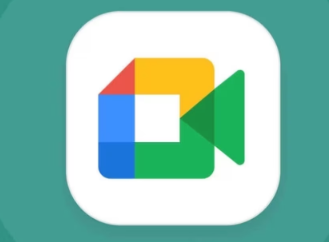
此功能由 Google Meet 的实时共享功能提供支持,该功能允许用户与其他会议参与者共享内容并进行交互。用户还可以从 Meet 应用或 YouTube 应用启动实时共享会话。我们也会讨论这个问题。
不过,在开始在 Google Meet 上与朋友分享 YouTube 内容并进行互动之前,用户需要满足一些要求。他们需要拥有一台可以运行 Google Meet 应用和 YouTube 应用的 Android 设备。他们还需要使用个人 Google 帐户登录,而不是付费 Workspace 帐户。
除此之外,他们还需要拥有YouTube Premium 会员资格,这样他们就可以访问无广告的视频、离线下载和其他好处。但是,他们的会议嘉宾不需要拥有 YouTube Premium 会员即可与他们共同观看视频。他们可以使用任何支持 Meet 的 Google 帐户和设备加入实时共享会话。
如果您觉得此功能很有趣,并且想在 Google Meet 上与您的朋友开始实时 YouTube 共享会话,请参阅以下分步指南,了解如何使用 Google Meet 与其他人共同观看 YouTube 视频。
有关如何使用 Google Meet 与其他人共同观看 YouTube 视频的分步指南
第 1 步:使用 Meet 应用加入或创建 Google Meet会议。
步骤 2:点击屏幕以显示通话控件,然后点击 底部的更多操作(三个点)。
步骤 3:点击 活动 ,然后点击 YouTube。
第四步:搜索您想要共同观看的视频并点击它。
开始 5: 从要求开始实时共享会话的弹出菜单中点击开始。
第 6 步:与会议参与者一起观看视频。任何人都可以为每个人暂停、快退或转发视频。
或者,您可以从 YouTube 应用启动实时共享会话:
步骤1:搜索并找到您想要一起观看的YouTube视频,然后点击 视频上的分享。
步骤 2:从共享选项中点击 满足实时共享。
步骤 3:从要求启动实时共享会话的弹出菜单中点击 “开始” 。
第 4 步:Google Meet 会议将在后台开始,并在 YouTube 应用底部提供浮动画中画体验。
第 5 步:与会议参与者一起观看视频。任何人都可以为每个人暂停、快退或转发视频。
值得注意的是,某些 YouTube 视频在直播共享过程中无法播放,例如儿童内容和任何付费内容。
声明本站所有作品图文均由用户自行上传分享,仅供网友学习交流。若您的权利被侵害,请联系我们